Designa
Utilizzare questa funzione per ottenere alcune pagine dell'originale copiate sui fogli divisori o per inserire un foglio divisore per ogni pagina specificata.
Copia
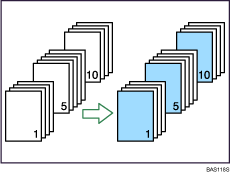
Vuoto
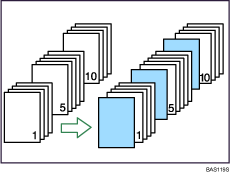
![]()
Non è possibile specificare il Vassoio bypass come Vassoio principale.
Prima di utilizzare questa funzione, selezioonare il vassoio per i fogli di designazione in vassoio foglio designato 1 e/o vassoio foglio designato 2 in strumenti utente. Per informazioni, vedere il Manuale delle impostazioni di sistema e di rete.
Se è stato selezionato Introduttore copertine per Vassoio foglio designato 1 o Vassoio foglio designato 2 in Impostazioni di sistema, non è possibile copiare sui fogli designati.
![]() Premere [Copert./Divisore].
Premere [Copert./Divisore].

![]() Premere [Designa/Capitolo].
Premere [Designa/Capitolo].
![]() Selezionare [Designa: Copia] oppure [Designa: Vuoto].
Selezionare [Designa: Copia] oppure [Designa: Vuoto].
![]() Premere il tasto per selezionare il numero del capitolo.
Premere il tasto per selezionare il numero del capitolo.

Per selezionare le pagine da 11 a 20 (capitolo), premere [11-20].
![]() Selezionare il vassoio foglio designato che contiene la carta per i fogli designati.
Selezionare il vassoio foglio designato che contiene la carta per i fogli designati.
![]() Inserire, tramite i tasti numerici, la posizione della prima pagina del capitolo, quindi premere il tasto [
Inserire, tramite i tasti numerici, la posizione della prima pagina del capitolo, quindi premere il tasto [![]() ].
].
![]() Per specificare un'altra posizione di pagina, ripetere le operazioni da 4 a 6.
Per specificare un'altra posizione di pagina, ripetere le operazioni da 4 a 6.
E' possibile specificare fino ad un massimo di 100 posizioni.
![]() Selezionare il vassoio carta principale che contiene la carta sulla quale copiare gli originali.
Selezionare il vassoio carta principale che contiene la carta sulla quale copiare gli originali.
![]() Dopo aver eseguito tutte le impostazioni, premere due volte su [OK].
Dopo aver eseguito tutte le impostazioni, premere due volte su [OK].
![]()
Per modificare il valore inserito, premere il tasto che si desidera modificare, quindi inserire un nuovo valore.
Per maggiori dettagli sull'introduttore copertine, vedere Informazioni sulla macchina.
Quando si inseriscono i fogli designati nel vassoio bypass, questi dovrebbero essere dello stesso formato e orientamento dei fogli principali.
Se non si seleziona [Designa: Vuoto], le pagine specificate verranno escluse dal conteggio copie.
Quando si seleziona Fronte-retro (1 facciata
 2 facciate), le pagine specificate verranno sempre copiate sul fronte delle copie nel modo Capitoli.
2 facciate), le pagine specificate verranno sempre copiate sul fronte delle copie nel modo Capitoli.

